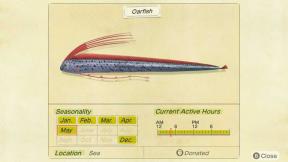Sådan rooter du OnePlus 10 Pro ved hjælp af Magisk uden TWRP
Miscellanea / / April 23, 2022
I denne vejledning viser vi dig, hvordan du rooter OnePlus 10 Pro ved hjælp af Magisks patchede opstartsbilledfil. OnePlus lancerede endelig deres nye flagskibsenhed kaldet OnePlus 10 Pro med Qualcomms seneste Snapdragon 8 Gen 1 SoC udstyret med en 120Hz AMOLED-skærm. Enheden leveres med tredobbelte bagkameraer, der rummer en 48 MP Sony IMX789 primær sensor med et f/1.8-objektiv OIS og et hul-punch-displaydesign.
Men disse funktioner er kun toppen af isbjerget. Der er et væld af tilpasninger, der venter på dig i den anden ende. Alt hvad der er nødvendigt er en ulåst bootloader og det administrative privilegium i form af root. Og i denne guide hjælper vi dig med netop det. Fra denne vejledning kan du nemt roote din OnePlus 10 Pro-enhed. Da der ikke er nogen TWRP-build til denne enhed, vil vi bruge Magisk-patched boot image-filen. Men lad os først se nogle af fordelene og risiciene ved en rodfæstet enhed.

Sideindhold
- OnePlus 10 Pro-enhedsoversigt:
- Fordele ved rooting
- Risici med en rootet enhed
-
Sådan rooter du OnePlus 10 Pro
- Forudsætninger
- Downloads
- TRIN 1: Lås Bootloader op
- TRIN 2: Patch Stock Boot Image File via Magisk
- TRIN 3: Blinkende patched Boot Image File
OnePlus 10 Pro-enhedsoversigt:
OnePlus 10 Pro har en 6,7-tommer QHD+ LTPO (2. generation)-skærm med en opløsning på 1440 x 3216 pixels og et billedformat på 20:9. Det er et 120 Hz opdateringshastighedspanel. Den har en maksimal lysstyrke på 1300 nits sammen med understøttelse af HDR 10+ indhold. Under motorhjelmen har vi den seneste Qualcomm Snapdragon 8 Gen1 bygget på en 4nm fremstillingsproces. Det er en octa-core processor med en Cortex-X2-kerne clocket til 3,00 GHz, tre Cortex-A710-kerner clocket til 2,5 GHz og fire Cortex-A510-kerner clocket til 1,8 GHz. Til håndtering af de grafiktunge opgaver har vi Adreno 730.
Når vi kommer til optikken, får vi en 48 MP primær sensor parret med et f/1.8-objektiv, en 8MP telefotosensor parret med et f/2.4-objektiv og en 50 MP ultrawide-sensor parret med et f/2.2-objektiv. Den ultravide linse har et imponerende synsfelt på 150 grader. Foran får vi en 32MP-sensor parret med et f/2.2-objektiv. Det bagerste kameraopsætning er i stand til at optage 8K-videoer ved 30fps, mens frontkameraet er begrænset til 1080p videooptagelse.
Der er tre lagermuligheder for denne smartphone: 128 GB internt lager + 8 GB RAM, 256 GB internt lager + 8 GB RAM og 256 GB internt lager + 12 GB RAM. Med hensyn til kommunikation får vi Wi-Fi 802.11 a/b/g/n/ac/6, Bluetooth 5.2, GPS, NFC og USB Type-C 3.1. Og i hvad angår sensorer, får vi en fingeraftrykssensor under skærmen, accelerometer, gyro, nærhed, kompas og farve spektrum. Der er et 5.000 batteri, der driver denne smartphone, der understøtter 80W kablet opladning og 50W trådløs opladning. Smartphonen fås i to farver: Sort og Grøn.
Fordele ved rooting
Når du har rootet din enhed, kan du nemt installere Magisk-moduler, Xposed Frameworks, Substratum Themes og en masse andre mods. På samme måde kan du også udføre tweaks relateret til systempartitionen, installere brugerdefinerede kerner og endda overclocke eller overclocke CPU'en.
På samme måde beder rooting om en ulåst bootloader, og sidstnævnte har i sig selv nogle smarte fordele. For eksempel kan du installere brugerdefinerede ROM'er og en brugerdefineret gendannelse som TWRP. En rodfæstet enhed medfører dog også nogle uopfordrede risici. Så før du fortsætter med trinene til at roote din OnePlus 10 Pro, skal du gøre dig opmærksom på de risici, der er nævnt nedenfor.
Risici med en rootet enhed
Til at begynde med beder rooting om en ulåst bootloader, og hvis du gør det, kan det gøre enhedens garanti ugyldig. Desuden kan apps som Google Pay eller Pokemon Go nægte at arbejde. Netflix vil heller ikke være i stand til at afspille videoer i HD, da L1-certificeringen vil blive degraderet til L3. Ydermere vil der også være et komplet enhedsformat.
For ikke at nævne det faktum, at hele processen i sig selv er risikabel og kan efterlade dig med en muret eller boot-loopet enhed. Så nu har du fuldstændig viden om fordele og ulemper ved at rode. Hvis du er klar til at fortsætte, så er her trinene til at roote din OnePlus 10 Pro-enhed. Følg med.
Annoncer
Sådan rooter du OnePlus 10 Pro
I generelle tilfælde kunne man nemt flashe Magisk Installer ZIP-filen via TWRP for at roote enheden. Men da der ikke er nogen fungerende TWRP for denne enhed, kan du ikke flashe installationsfilen. Derfor vil vi bruge Magisk patched boot image-fil til hele processen. Gå gennem nedenstående forudsætninger, og fortsæt derefter med trinene for at roote din OnePlus 10 Pro-enhed.
Advarsel
Før vi begynder med denne procedure, vil jeg kraftigt anbefale dig at oprette en sikkerhedskopi af din enheds lagerplads og alle dine filer gemt på din enhed. Desuden anbefales det at følge trinene nævnt i dette indlæg meget omhyggeligt for at undgå permanent skade eller for at mure din enhed. Hvis noget går galt, er forfatteren eller GetDroidTips ikke ansvarlig for det.
Forudsætninger
- Lave en komplet sikkerhedskopiering af enheden. Selvom rooting ikke sletter enhedsdataene, men oplåsning af bootloaderen vil. Desuden anbefales det altid at være på den sikre side.
- Aktiver USB-fejlfinding og OEM-oplåsning på din Nord 2 5G-enhed. Førstnævnte vil være nødvendig for at udføre ADB-kommandoer, mens sidstnævnte vil blive brugt til oplåsningsprocessen. For at aktivere dem skal du gå til Indstillinger > Om telefon > Tryk på byggenummer 7 gange > Gå tilbage til Indstillinger > System > Avanceret > Udviklerindstillinger > Aktiver USB-fejlretning og OEM-oplåsning.

- Det siger sig selv, at din enhed også skal være tilstrækkeligt opladet.
Downloads
- Download den seneste version af Magisk Manager APK på din enhed. Installer det ikke nu, da vi låser bootloaderen op, som sletter alle data fra din enhed. Installer derfor Magisk Manager APK, når oplåsningsprocessen er afsluttet.
- Derudover vil der også være behov for stock boot.img-filen til din nuværende firmware.
- Download stock boot.img: Indian Variant | EU variant
- Download og installer Android SDK Platformværktøjer på din pc. Dette vil give os de nødvendige ADB- og Fastboot-binære filer.
Det er alle de nødvendige filer. Du kan nu fortsætte med trinene for at roote din OnePlus 10 Pro-enhed. Hele instruktionerne vil blive opdelt i separate sektioner for at lette forståelsen. Følg med.
TRIN 1: Lås Bootloader op
Til at begynde med skal du låse bootloaderen op på din Nord 2 5G-enhed. Nedenstående instruktioner bør hjælpe dig i denne henseende. For det detaljerede vejledningssæt, kan du henvise til vores guide vedr Sådan låses Bootloader op på enhver OnePlus-smartphone.
Annoncer
- Tilslut din enhed til pc'en via USB-kabel. Sørg for, at USB-fejlretning er aktiveret,
- Gå over til mappen platform-værktøjer, skriv CMD i adresselinjen, og tryk på Enter. Dette vil starte kommandoprompten.

- Indtast nu nedenstående kommando i CMD-vinduet. Dette vil starte din enhed til fastboot-tilstand:
adb genstart bootloader
- Når din enhed er startet op til Fastboot, skal du indtaste følgende kommando for at låse op for enhedens bootloader:
fastboot oem oplåsning
- Du vil nu modtage en bekræftelsesmeddelelse på din enhed. Brug lydstyrketasterne til at fremhæve muligheden - Lås opstartsindlæseren op. Tryk derefter på tænd/sluk-tasten for at bekræfte din beslutning.

- Det er det. Bootloaderen på din Nord 2 5G er nu låst op. Brug nedenstående kommando til at genstarte din enhed til Android OS:
fastboot genstart
- Så snart den starter op, skal du konfigurere den ved hjælp af din Google-konto og fortsætte med det næste sæt instruktioner for at roote OnePlus 10 Pro.
TRIN 2: Patch Stock Boot Image File via Magisk
Det er nu tid til at patche din enheds lager boot.img-fil via Magisk Manager. Se nedenstående trin for at gøre det:
- Installer Magisk Manager APK'en på din Nord 2 5G-enhed. Du skal muligvis aktivere Installation fra ukendte kilder såvel.
- Overfør også stock boot.img-filen til din enheds interne lager.
- Start Magisk Manager APK og tryk på knappen Installer ved siden af meddelelsen "Magisk er ikke installeret".
- I den næste popup, der vises, skal du trykke på Installer efterfulgt af Vælg og Patch en fil.

- Gå nu til stock boot.img-filen og vælg den.
- Magisk vil nu begynde at patche filen, hvilket kun bør tage et par sekunder. Når det er gjort, bør du få en "All Done"-meddelelse.
- Når det er gjort, skal du gå over til mappen Downloads, og du skal se filen magisk_patched.img.
TRIN 3: Blinkende patched Boot Image File
Vi bliver nu nødt til at flashe denne magisk_patched.img-fil via fastboot-kommandoer. Da enheden har en dual-slot, bliver vi først nødt til at kontrollere det aktive slot og derefter flashe denne fil på det slot. Her er de nødvendige instruktioner til det:
- Overfør magisk_patched.img til mappen platform-værktøjer på din pc.
- Tilslut din enhed til pc'en via USB-kabel. Sørg for, at USB-fejlretning er blevet aktiveret.
- Åbn nu kommandopromptvinduet inde i platformsværktøjsmappen (ved at skrive CMD i adresselinjen). Indtast nedenstående kommando for at starte din enhed til fastboot-tilstand:
adb genstart bootloader

Kilde: OnePlus Forum - Udfør nedenstående kommando i CMD-vinduet for at se efter den aktuelle aktive slot:
fastboot getvar nuværende-slot
- Hvis du får current-slot: a, så brug nedenstående kommando:
fastboot flash boot_a magisk_patched.img
- På den anden side, hvis output viser sig at være strøm-slot: b, så vil denne kommando være nyttig:
fastboot flash boot_b magisk_patched.img
- Når den patchede boot.img-fil er blevet flashet, vil din enhed blive rootet. Du kan nu genstarte din enhed til systemet. Brug enten hardwareknapperne eller nedenstående kommando:
fastboot genstart
- Du kan nu starte Magisk Manager APK'en, og status vil blive vist som "Magisk er opdateret".

Credits: XDA
Det er det. Dette var trinene til at roote OnePlus 10 Pro. Indtil der er en fungerende TWRP-build, er rooting via den patchede boot.img den eneste udvej. Bare sørg for, at stock boot.img-filen svarer til din aktuelt installerede firmware. Desuden anbefales det at tage en sikkerhedskopi af /persist-partitionen, når du har rootet din Nord 2 5G. Til det skal du bruge følgende kommando: dd if=/dev/block/bootdevice/by-name/persist of=/sdcard/persist.img.
Gem derefter denne persist-fil på din pc. Dette kan redde dig fra en ødelagt fingeraftrykssensor og en RMA, hvis der kan være problemer med crossflash regionale opbygninger af OOS om kort tid, bortset fra det, hvis du har andre spørgsmål, så lad os det vide i kommentarfeltet under. Afrunding, her er nogle iPhone tips og tricks, PC tips og tricks, og Android tips og tricks som du også skal tjekke ud.